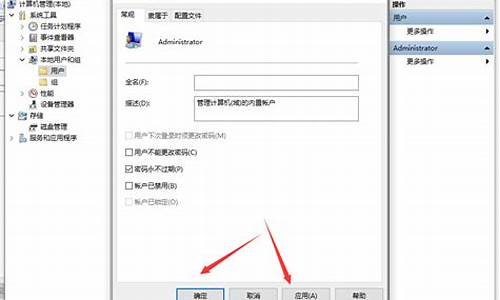光盘拷贝到苹果电脑系统-光盘拷贝到苹果电脑系统怎么恢复
1.用win7光盘怎么安装苹果电脑
2.mac系统坏了,需要拷文件出来并重装系统,请问该怎么做?
3.win10iso光盘映像文件怎么在苹果电脑里安装系统
4.macbook pro 光盘怎么装系统
用win7光盘怎么安装苹果电脑

准备
1
光盘安装准备:
win7 64位纯净版安装盘
如果您使用的苹果电脑有光驱,请优先使用自带光驱安装;
如果电脑没有光驱,可以是用外接USB光驱安装。
2
U盘安装准备:
win7 64位纯净版ISO镜像文件
U盘(品牌正品USB2.0,多准备几个,有些做U盘启动系统会不识别,U盘的问题,可以多做几次试试)
END
方法1:光盘安装
步骤一:
进入苹果系统,左上角——前往——实用工具——BootCamp 助理,然后选择 继续,见
步骤二:
1.选第二项,从Apple下载最新的windows支持软件,此为苹果电脑的win7驱动
根据网速大概20分钟,别着急,注意路径(装好win7后要安装此驱动,可以下到U盘上);
2.如果您使用的苹果电脑有光驱,请把安装盘插入光驱内;
如果电脑没有光驱,请将USB外置光驱连接电脑,插入安装盘;
3.选第三项,安装win7或者更高版本,下一步;
4.划分win7系统和mac系统空间大小,可以均等分割,也可以根据自己的使用习惯分;
5.点击安装,系统会分区,然后系统会自动重启,进入win7安装界面,根据提示操作(如果提示:请使用64位安装系统、或者重启后显示no bootable device--insert boot disk and press any key,说明安装盘有问题,请换一张盘)
步骤三:
选择自定义——选择分区BOOTCAMP(千万选对了,千万别把mac系统给格式化了)——驱动器选项 高级——格式化——确定
然后就开始装系统了,大概需要30分钟,之间会重启多次,然后就进入系统了,win7就装好了
步骤四:
安装win7驱动,在win7系统下找到刚才的下载的驱动(应该是个文件夹BootCamp),打开,有个setup.exe程序,双击根据提示安装就可以了,大概5分钟
步骤五:
激活系统,下载win7激活软件,下载地址问百度,
完成,系统已经装好并且激活!
mac系统坏了,需要拷文件出来并重装系统,请问该怎么做?
mac系统重新安装不会丢失原来系统内的文件,只需要使用安装盘重新安装系统即可进入系统并使用以前的数据文件。
工具:MAC OS 系统U盘启动盘;苹果电脑;
mac系统重装步骤如下:
1、将U盘启动盘插入电脑,开机按Option键或Alt键,选择进入U盘启动盘;
2、进入安装界面,点击继续;
3、选择mac系统所在磁盘,然后点击安装;
4、安装过程中,保持电力充足,安装完成后系统会自动重启;
5、系统安装完成,重新启动电脑;
6、进入系统设置界面,选择使用地区“中国”;
7、连接当前网络wifi;
8、输入苹果ID和密码;
9、设置完毕,进入系统。
win10iso光盘映像文件怎么在苹果电脑里安装系统
首先,将WIN7的iso安装包解压出来,用winrar、winzip、7Z、好压、软碟通等等都可以解压,一般情况下,下载的都是ISO格式的镜像(建议去msdn,我告诉你哪儿下载)将这些文件复制到一个非系统盘的根目录下,系统盘大多数都是C盘,而根目录就是某个磁盘,比如F盘双击后进去的界面,一定不要放到文件夹里!!可以对照一下,是否有这些文件。接着需要一个软件就是上面说的NT6 HDD Installer,这个网上都有下载的地方,很多,下载之后放到和刚刚系统一起的磁盘里就行了。运行NT6,会出现下面的窗口,如果现在的系统是XP可以选择1,如果是vista或者win7以及之后的系统选择2,看一下就能明白,选择后按回车开始安装,1秒钟左右结束,之后就是重启系统了在启动过程中会出现两个启动选项,一个是原先的系统,另外就是nt6的,这时选择新出来的nt6 hdd Installermode 1(2)选项选择之后系统就会开始安装,刚开始出现的页面直接点下一步接着出现的页面因为是要安装系统所以选择现在安装按钮接受许可条款强烈建议,选择自定义安装,选择升级的话会很慢!选择想要安装系统的磁盘!如果想安装双系统,可以找一个不是之前系统的盘符安装,如果只想用WIN7,那么就格式化之前的系统盘(之前一定要做好系统盘的备份,一定要记得格式化)剩下的就可以按照提示一步步安装下去就行了,当系统安装完成之后,里面软件,驱动都需要安装,所以需要提前准备好这些文件,至少也需要把网卡驱动准备好,然后联网在线安装。满意请纳,不懂的可以追问
macbook pro 光盘怎么装系统
Macbook Pro重装方法。
一、lion系统未损坏,系统进的去情况下安装方法。
1.通过网络恢复(wifi条件,无需设备最省事,白痴安装法,不过耗时起码要5小时上下,无任何外接设备人士首选)
2.利用系统自带磁盘工具制作U盘驱动盘再进行安装(次选,速度快于网络恢复)
3.用已经制作好的U盘启动盘直接恢复
4.USB光驱恢复等(光驱和做好的lion系统盘或者自己制作光盘,自己制作需要光盘和一台DVD刻录光驱电脑)。
5.若之前用time machine备份过系统也可利用它直接恢复。
6.系统硬盘直接对拷。之前用磁盘工具用移动硬盘直接对当前系统进行过直接对拷的话,可以再次通过磁盘工具对拷回去,不过是必须在开机按option选择隐藏区进去的磁盘工具中进行对拷。其他电脑上直接对拷过来的系统不知道能不能在现有电脑上直接拷回去,这个没有研究。
7.还有人提到的冷门的网络驱动器方法(电脑对电脑线连接起来的),原则上好像可行,不过应该很复杂。
二、lion系统进不去,隐藏区系统无论损坏与否。
1.直接用网络恢复。隐藏区貌似作用不大,在这时的作用只是可以进去抹掉磁盘所有数据和进隐藏区的进行time machine恢复;有隐藏区在网络恢复时就是多一个可以直接开机option进去选择网络恢复,隐藏区损坏只能开机command+r组合进行网络恢复。
2.U盘驱动盘恢复。若已有U盘驱动盘则直接开机option键选择u盘装系统;若U盘启动盘之前未制作,因为制作U盘驱动盘必须在mac系统磁盘工具下,因为原系统损坏情况下,只能通过其他装有mac系统的电脑进行U盘驱动盘制作(可以使苹果电脑、可以使装有mac系统的普通电脑、甚至加载mac系统的虚拟机的win系统电脑),u盘制作还需要下载dmg格式lion系统。
3.USB光驱恢复。若手上已有lion系统光盘则直接插上option开机选择光驱安装;若未有lion系统光盘,则需借助一台具有DVD刻录的光驱的电脑,可以使win系统电脑,刻录后安装。若无光盘,则此方法最不推荐,要求太多。
4.系统硬盘对拷。前提是能先进磁盘工具,无隐藏区则需先制作U盘驱动或者光驱利用重装进去的磁盘工具进行对拷。
5.网络驱动器。未经验证,不知可行否。
声明:本站所有文章资源内容,如无特殊说明或标注,均为采集网络资源。如若本站内容侵犯了原著者的合法权益,可联系本站删除。